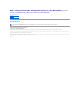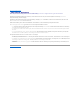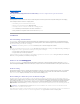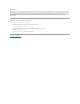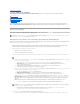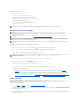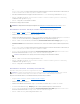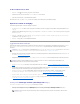Users Guide
ZurückzumInhaltsverzeichnis
Setup und Verwendung
Dell™LifecycleControllerIntegrationVersion1.1fürMicrosoft®System Center Configuration Manager Benutzerhandbuch
Bevor Sie beginnen
Installieren und Deinstallieren
Typisches Benutzerszenario
ZusätzlicheFunktionen
Fehlerbehebung
DiesesKapitelenthältInformationenüberSoftwarevoraussetzungenund-anforderungenzurVerwendungderDell™LifecycleControllerIntegrationfür
Microsoft
®
SystemCenterConfigurationManager(DLCIfürConfigMgr).EbenfallswerdendieSchrittezumInstallierenundDeinstallierendesPlug-ins sowie
einige typische Konsolenbenutzer-Szenarien aufgelistet.
Bevor Sie beginnen
ZumVerwendenvonDLCIfürConfigMgrsolltenSiemitderBereitstellungvonBetriebssystemenvertrautsein,dieDellServerDeploymentPackfürMicrosoft
SystemCenterConfigurationManager(DSDPfürConfigMgr)Version1.2oderspäterverwenden.
Konfigurieren eines Kontos zur Verwendung mit Ermittlung und Handshake
BefolgenSiediefolgendenSchrittezumKonfigurierenminimalerBenutzerberechtigungen,wennSiesichgegendieVerwendungeinesAdministratorkontosfür
den Provisioning-Server zum Zugriff auf den ConfigMgr-Server entscheiden:
1. ErstellenSieeinBenutzerkontoaufderDomäne.EsmusssichdabeiumeinDomänenkontohandeln,daderDellProvisioningServerdiesesKonto
verkörpert,währendderDatenermittlungseintrag(DataDiscoveryRecord,DDR)zurInboxdesStandortserversgeschriebenwird.
2. Erteilen Sie ConfigMgr die folgenden Benutzerberechtigungen:
l Sammlung - Lesen, modifizieren, erstellen
l Standort - Computereintrag lesen, importieren
3. Befolgen Sie die folgenden Schritte, um den Benutzerzugriff auf die Windows Management Instrumentation (WMI) im Remote-Zugriff zu konfigurieren:
a. Erteilen Sie dem Dell Provisioning Server unter Verwendung von DCOMCNFG.exediefürDistributed COM erforderlichen Benutzerberechtigungen
auf diesem System im Remote-Zugriff:
i. Klicken Sie im linken Fensterbereich der ConfigMgr-Konsole mit der rechten Maustaste auf ComputerundwählenSie
Eigenschaften aus.
ii. Klicken Sie auf dem Register COM-Sicherheit auf Limits bearbeitenundfügenSiedieBerechtigungenLokaler Start, Remote-
Start und Remote-Aktivierung hinzu.
iii. WählenSieunterStart- und Aktivierungsberechtigungen die Optionen Remote-Start und Remote-Aktivierung aus.
iv. WählenSieunterZugriffsberechtigungen die Option Remote-Zugriff aus.
b. Erteilen Sie dem Dell Provisioning Server unter Verwendung von DCOMCNFG.exediefürDistributed COM Windows Management and Integration
(WMI)-Komponenten erforderlichen Benutzerberechtigungen:
i. Erweitern Sie Arbeitsplatz und erweitern Sie Distributed COM.
ii. Klicken Sie mit der rechten Maustaste auf Windows Management and IntegrationundwählenSieEigenschaften aus.
iii. ÖffnenSiedasRegisterSicherheit.
iv. WählenSieunterStart- und Aktivierungsberechtigungen die Berechtigungen Remote-Start und Remote-Aktivierung aus.
c. Erteilen Sie unter Verwendung von WMIMGMT.mscdiefolgendenBenutzerberechtigungenfürROOT\SMS\Site_<Standortcode> Namespace:
Methodenausführen, Schreiben angeben, Konto aktivieren und Remote-Aktivierung. Alternativ dazu wird der ConfigMgr-Benutzer Mitglied der
SMS_Admin-Gruppe,wenninConfigMgrerstellt,undSiekönnendenbereitsvorhandenenBerechtigungenderGruppeRemote-Aktivierung
gewähren.
d. BefolgenSieunterVerwendungdesDellProvisioningServerdiefolgendenSchritte,umdieBerechtigungenfürdasKontozuvalidieren:
i. Verwenden Sie WBEMTest,umzuüberprüfen,obSieüberWMIeineVerbindungzumStandortserverherstellenkönnen.
ii. NachdemSieeineVerbindunghergestellthaben,führenSiedieAbfrage"Select*from SMS_Site" aus. Wenn Berechtigungen
richtig zugewiesen werden, gibt dieser Befehl einen Eintrag mit dem Standortcode aus.
4. Erteilen Sie Freigabe- undOrdnerberechtigungenfürSchreibdateienderDDR-Inbox:
a. Erteilen Sie im linken Fensterbereich der ConfigMgr-Konsole unter Computerverwaltung dem Benutzer die Berechtigung, zur SMS_<Sitecode>-
ANMERKUNG: Es wird empfohlen, dass Sie das Dell™ServerDeploymentPackfürMicrosoft® System Center Configuration Manager-Benutzerhandbuch auf
der Dell Support-Website unter support.dell.com/manuals lesen.
ANMERKUNG: Stellen Sie sicher, dass die Firewall Ihres Systems die WMI-Verbindung nicht blockiert.
ANMERKUNG: Achten Sie darauf, PaketdatenschutzimGruppenkästchenderAuthentifizierungsebeneauszuwählen,wennSieeineVerbindung
zum Site_<Standortcode> Namespace herstellen.